Seit Google seine "Jetzt" -Funktion mit Android 4.1 Jelly Bean eingeführt hat, haben wir sie geliebt. Der Suchriese hat die Dinge mit der Funktion „Now on Tap“, die letztes Jahr mit Android 6.0 Marshmallow eingeführt wurde, weiter verbessert. Für Personen, die es nicht wissen, scannt Google Now on Tap im Wesentlichen alles, was auf dem Bildschirm angezeigt wird, und liefert darauf basierende kontextbezogene Ergebnisse und Informationen. Wenn Sie Now on Tap verwendet haben, wissen Sie, dass es ziemlich praktisch ist, und Google hat seit seiner Veröffentlichung eine Reihe neuer Funktionen hinzugefügt. Wir werden Ihnen jedoch keine Vorwürfe machen, wenn Sie nicht mit den neuen Now on Tap-Entwicklungen Schritt halten konnten. Wie immer sind wir hier, um Ihnen zu helfen und somit sind wir hier 8 einzigartige Möglichkeiten, Google Now on Tap zu verwenden:
Hinweis: Wenn Sie Google Now on Tap noch nicht verwendet haben, müssen Sie es zuerst auf Ihrem Android-Smartphone (6.0 oder höher) aktivieren. Um es zu aktivieren, gehen Sie zu Einstellungen-> Google-> Suchen & Jetzt-> Jetzt auf Tippen und schalten Sie es ein. Sobald Sie fertig sind, können Sie einfach die Home-Taste an einer beliebigen Stelle gedrückt halten, um Informationen von diesem bestimmten Bildschirm abzurufen.
1. Verwenden Sie es als Wörterbuch
Mit der neuen Funktion von Google Now on Tap können Sie es als Wörterbuch verwenden. Wenn Sie also einen Artikel lesen und die Bedeutung eines Wortes kennen möchten, müssen Sie nicht zu einer anderen App springen, um die Bedeutung zu ermitteln. Sie können einfach Wähle ein Wort im Artikel oder in einer App, E-Mail oder Chat und Google Now on Tap bringt die Definition sofort zusammen mit anderen informativen Links. Ziemlich cool, richtig?
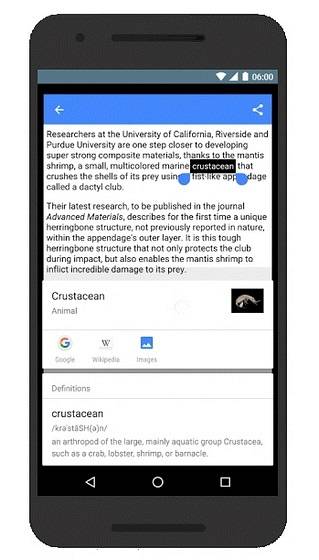
2. Holen Sie sich Details eines Bildes
Sie können jetzt sogar eine Bildersuche mit Now on Tap durchführen und es funktioniert ziemlich gut. Wenn Sie beispielsweise nicht wissen, wo Sie ein bestimmtes Bild aufgenommen haben, können Sie dies einfach tun Verwenden Sie Now on Tap, um die Position des Bildes und andere Details anzuzeigen durch die Bildsuche. Dazu können Sie einfach ein Bild öffnen und Now on Tap aktivieren. Es sollte Ihnen alle Details anzeigen, die aus dem Bild gewonnen werden können.
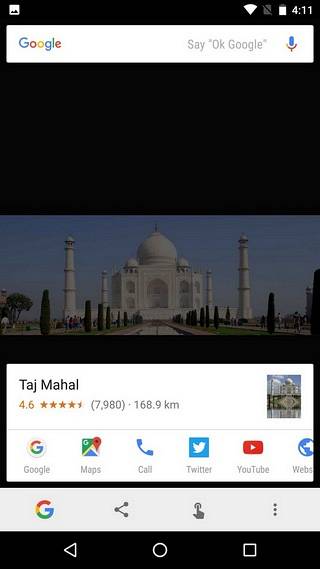
3. Suche über die Kamera in Echtzeit
Wenn Sie irgendwohin reisen und neugierig auf ein Objekt oder Denkmal sind, von dem Sie nichts wissen, können Sie dies jetzt tun Verwenden Sie Now on Tap mit der Kamera, um Informationen in Echtzeit zu erhalten. Sie können einfach die Kamera starten, auf das, was Sie wissen möchten, zielen und Now on Tap starten. Dadurch erhalten Sie alle Informationen, die Sie in Ihrem Kamerasucher finden können.
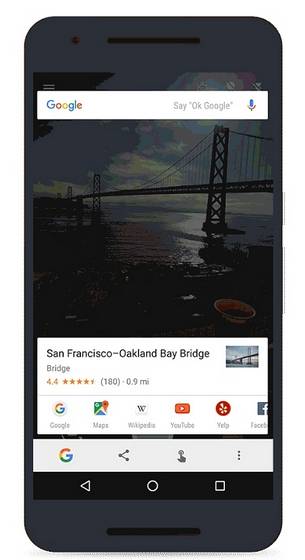
4. Machen Sie einen Screenshot
Wenn Sie sich zu faul fühlen, um einen Screenshot mit der Power Lock-Tastenkombination aufzunehmen, oder wenn Sie einen Screenshot schnell freigeben möchten, können Sie mit Google Now on Tap einen Screenshot erstellen. Alles, was Sie tun müssen, ist, zu der Seite zu gehen, von der Sie den Screenshot möchten, und Now on Tap zu aktivieren. Dann, Klicken Sie auf die Share-Schaltfläche unten links im Now on Tap Fenster und der Screenshot werden aufgenommen. Anschließend können Sie den Screenshot ganz einfach über verschiedene Apps freigeben oder auf Google Fotos hochladen, um ihn zu speichern.
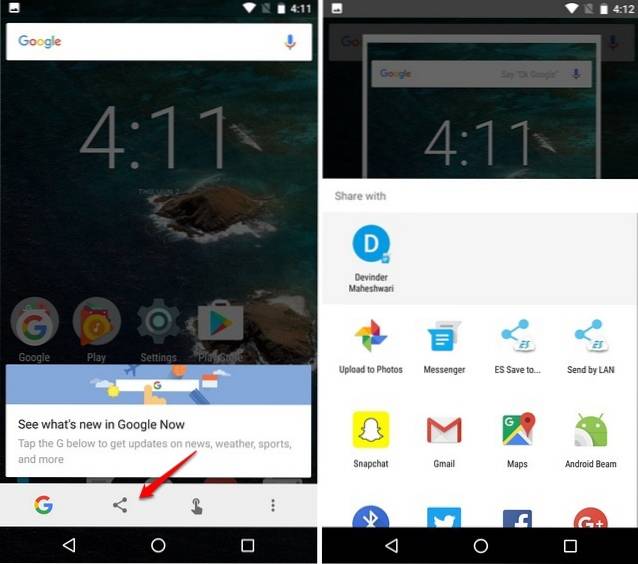
5. Flugstatus abrufen und Pakete verfolgen
Es gibt Zeiten, in denen wir die Details eines Fluges schnell überprüfen möchten. Eine Google-Suche des Fluges durchzuführen und dann Details abzurufen, ist jedoch nicht der schnellste Weg. Nun, warum sollten Sie sich Sorgen machen, wenn Sie Now on Tap haben? Solange die Flugnummer auf dem Bildschirm, in einer App, einem Chat, einer E-Mail usw. angegeben ist, können Sie Now on Tap verwenden, um alle Details zum Flug abzurufen, seine Abflug- und Ankunftszeit, das Tor, an dem es am Flughafen landen wird und mehr. Wenn Sie immer zu spät zu Flügen kommen, kann Now on Tap sehr praktisch sein.
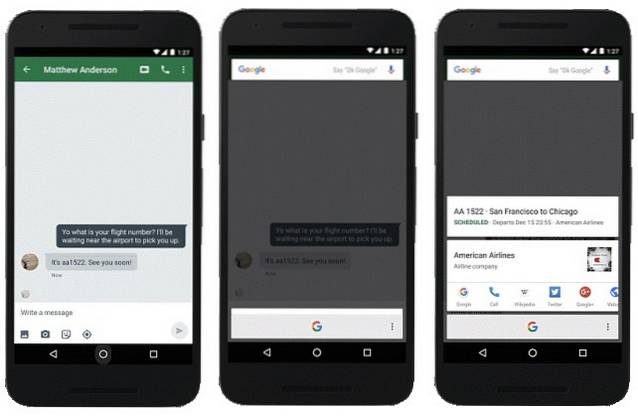
Neben den Details zum Flugstatus können Sie mit Now on Tap auch Sendungen mühelos verfolgen. Wenn Sie die Versanddetails auf dem Bildschirm haben, können Sie einfach Aktivieren Sie Now on Tap, um schnell zu überprüfen, wo sich Ihr Paket befindet.
6. Erstellen Sie Kalenderereignisse und legen Sie Erinnerungen fest
Wenn Sie eine Reise mit Ihrem Freund über eine Messaging-App, eine E-Mail oder eine andere App planen, können Sie dies tun Verwenden Sie Now on Tap, um dem Kalender auf einfache Weise ein Datum hinzuzufügen und ein Ereignis für eine Reise zu erstellen. Um ein Kalenderereignis zu erstellen, muss ein Datum auf dem Bildschirm angezeigt werden.
Sie können auch eine Erinnerung erstellen, indem Sie Now on Tap aktivieren, wenn Sie jemand bittet, ihn an etwas zu erinnern. Sie müssen also keine Kalenderereignisse und Erinnerungen mehr manuell erstellen.
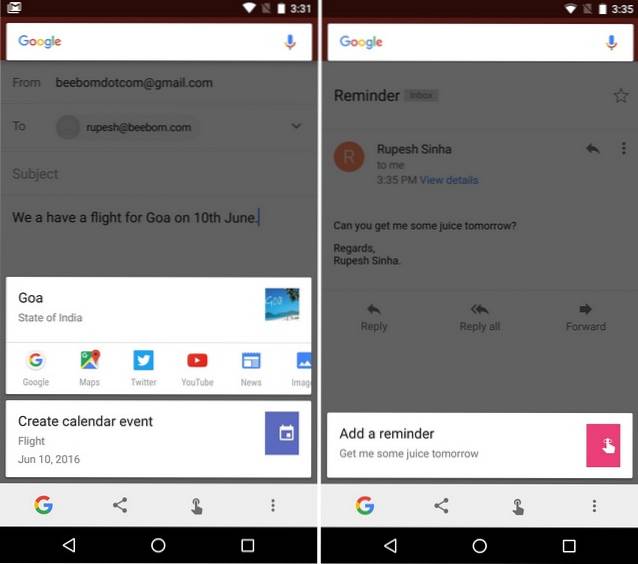
7. Details zum Film, zur Musik oder zum Video abrufen
Wir lieben es, Filme zu diskutieren. Wenn Sie also in einem Forum über einen Film sprechen und mehr über den Film erfahren möchten, können Sie Now on Tap to verwenden Holen Sie sich die IMDb-Bewertung, Nachrichten und andere Links des Films.
Das Gleiche gilt auch für Musik oder Videos. Wenn Sie Now on Tap aktivieren, während Sie ein Video ansehen oder eine Musik abspielen, werden Sie dazu gebracht Details rund um das Lied oder Video, den Künstler und andere Details. Wenn Sie also gerade ein Lied auf Spotify entdeckt haben und mehr über es und seinen Künstler erfahren möchten, haben Sie es jetzt mit Now on Tap zu tun.
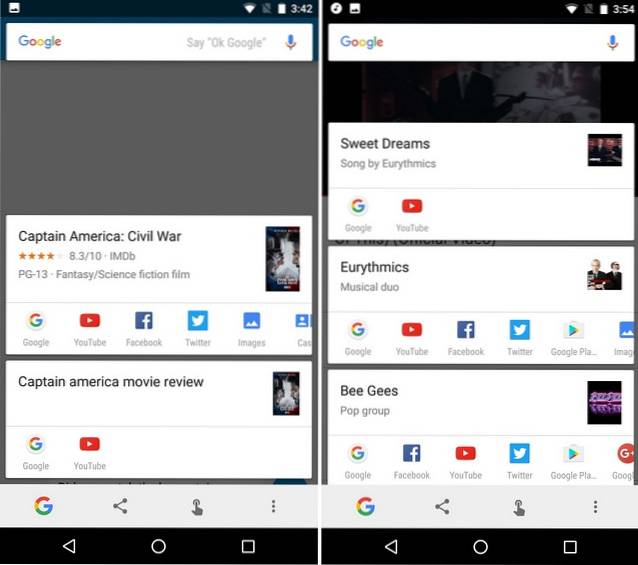
8. Holen Sie sich Details zu fast allem
Wie bereits erwähnt, enthält Now on Tap Details zu fast allem, was auf Ihrem Bildschirm relevant ist. Im Grunde kann man also viel damit anfangen. Wenn Sie beispielsweise über einen Ort sprechen, können Sie Now on Tap verwenden, um den Standort, die Bewertungen und die Schließzeit nachzuschlagen. Ein anderes Beispiel ist, wenn Sie einen Nachrichtenartikel lesen und mehr zum Thema lesen möchten, können Sie Now on Tap verwenden. Darüber hinaus können Sie Ihre Stimme verwenden, um auf der Seite "Jetzt auf Tippen" weitere Ergebnisse zu erzielen.
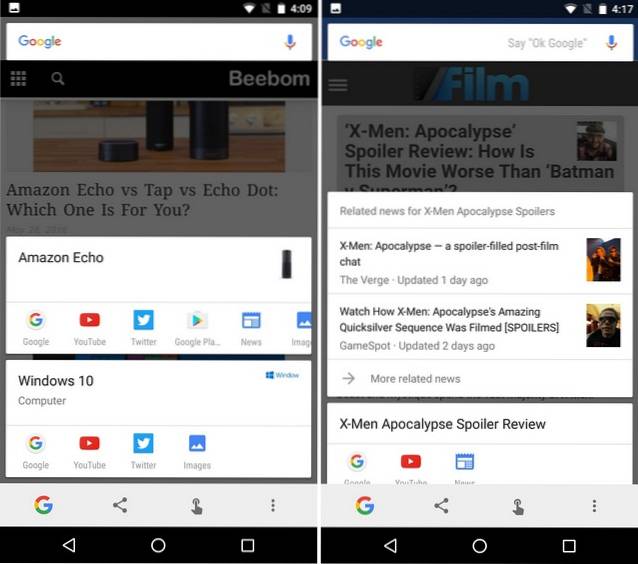
Der Punkt ist, dass Sie Google Now on Tap verwenden können, um eine Vielzahl von Informationen für fast alles abzurufen, solange diese auf dem Bildschirm angezeigt werden. Verwenden Sie es also nach Belieben und erkunden Sie die verschiedenen Verwendungsmöglichkeiten von Now on Tap.
SIEHE AUCH: So fügen Sie Google jetzt benutzerdefinierte Sprachbefehle hinzu
Bereit, Google Now on Tap ausgiebig zu nutzen
Wenn Sie Now on Tap einen Fehler gemacht haben, sind Sie sicher, dass die oben genannten Punkte Sie für die coole Google Now-Funktion interessiert hätten. Mit Android N und dem neuen Google Assistant können wir erwarten, dass die Dinge bei Now on Tap noch besser und gesprächiger werden, denke ich. Wie verwenden Sie Google Now on Tap? Sagen Sie uns im Kommentarbereich unten, was Sie gerne damit machen.
 Gadgetshowto
Gadgetshowto



